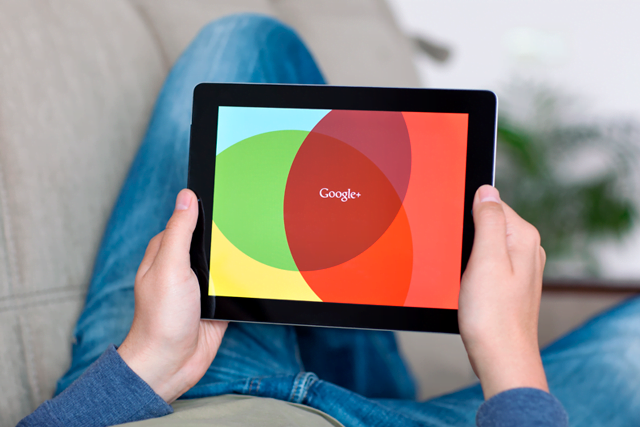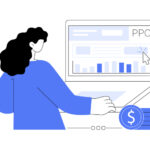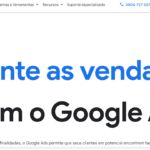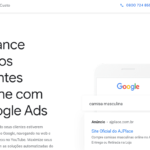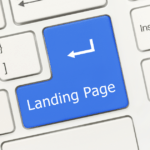Você quer saber como ativar o Google Analytics no Tag Manager?
Essa é uma dúvida comum entre muitos profissionais de marketing e empresários que buscam entender melhor o desempenho do seu site.
E é essencial ter uma maneira de rastrear o desempenho do seu site e o comportamento do usuário.
O Google Analytics é uma ferramenta valiosa que permite fazer exatamente isso, fornecendo informações sobre como os visitantes interagem com o seu site e quais ações eles realizam.
No entanto, usar o Google Analytics pode ser um pouco complicado, especialmente se você não estiver familiarizado com o processo.
Por isso, neste guia, vamos ajudá-lo a ativar o Google Analytics no seu Tag Manager para que você possa começar a coletar dados importantes sobre o desempenho do seu site.
O que é o Tag Manager?
Mas, antes de começarmos a discutir como ativar o Google Analytics no seu Tag Manager, é importante entender o que é o Tag Manager.
O Tag Manager é uma ferramenta gratuita do Google que permite gerenciar e implantar tags em seu site sem a necessidade de editar o código do site.
Ainda, com o Tag Manager, você pode adicionar e atualizar facilmente tags de análise, marketing e outras tags relacionadas ao seu site.
Em resumo, a ferramenta simplifica o processo de gerenciamento de tags em seu site e oferece uma maneira fácil de implementar o Google Analytics.
O que é Tag Manager: Simplificando a gestão de tags no seu site
Benefícios de usar o Google Analytics no seu Tag Manager
Usar o Google Analytics no seu Tag Manager oferece uma série de benefícios, incluindo:
- Acesso a dados detalhados: Com o Google Analytics, você pode coletar informações detalhadas sobre como os visitantes interagem com o seu site. Isso inclui dados sobre o número de visitantes, o tempo médio de permanência no site, as páginas mais visualizadas e muito mais.
- Melhores insights: Com os dados coletados pelo Google Analytics, você pode obter insights valiosos sobre o desempenho do seu site. Isso permite que você tome decisões mais informadas sobre como otimizar seu site e melhorar a experiência do usuário.
- Acompanhamento de metas: O Google Analytics permite que você acompanhe o progresso em direção a metas específicas, como conversão ou vendas. Isso permite que você avalie a eficácia do seu site.
Como ativar o Google Analytics no seu Tag Manager
Agora, vamos abordar cada etapa do processo, desde a criação de uma conta do Google Analytics até a implementação do código de acompanhamento no Tag Manager.
Então, sem mais delongas, vamos começar!
Passo 1: Crie uma conta no Google Analytics
O primeiro passo para ativar o Google Analytics no Tag Manager é criar uma conta no Google Analytics.
Se você já tiver uma conta, pode pular esta etapa e seguir para o próximo passo.
Primeiramente, para criar uma conta, basta acessar o site do Google Analytics e clicar em “Começar gratuitamente”.
Em seguida, você precisará inserir suas informações de conta do Google, como nome e endereço de e-mail, e aceitar os termos de serviço.
Passo 2: Crie uma propriedade do Google Analytics
Após criar sua conta, o próximo passo é criar uma propriedade no Google Analytics para rastrear seu site ou aplicativo. Para fazer isso, siga estes passos:
- Faça login no Google Analytics e selecione a conta que você acabou de criar.
- Clique em “Administração” na parte inferior da barra de navegação esquerda.
- Na coluna “Propriedade”, selecione “Criar propriedade”.
- Siga as instruções na tela para inserir informações sobre a propriedade, como o nome do site ou aplicativo e o URL.
- Depois de concluir as etapas, você receberá um código de acompanhamento exclusivo que precisará ser adicionado ao Tag Manager.
Passo 3: Crie uma conta no Tag Manager
O próximo passo é criar uma conta no Google Tag Manager. Para fazer isso, siga estes passos:
- Acesse o site do Google Tag Manager e clique em “Criar conta”.
- Insira as informações necessárias, como nome da conta e nome do contêiner.
- Depois de concluir as etapas, você será levado para a interface do usuário do Tag Manager.
Passo 4: Adicione o código de acompanhamento do Google Analytics ao Tag Manager
Agora que você criou uma conta no Google Analytics e no Tag Manager, é hora de adicionar o código de acompanhamento do Google Analytics ao Tag Manager.
Portanto para fazer isso, siga estes passos:
- Acesse o Tag Manager e selecione o contêiner que deseja usar.
- Clique em “Tags” na barra de navegação esquerda.
- Clique em “Nova” para criar uma nova tag.
- Selecione “Google Analytics – Universal Analytics” como o tipo de tag.
- Insira o código de acompanhamento exclusivo que você recebeu ao criar a propriedade do Google Analytics.
- Configure a tag de acordo com suas preferências, como o nome da tag e a frequência de rastreamento.
- Clique em “Salvar” para concluir.
Passo 5: Publique no Tag Manager
Agora que você fez todos os passo a passo necessários para implementar o Tag Manager, é hora de publicar para que entrem em vigor em seu site.
Por fim, este é o momento em que você pode ver todo o seu trabalho duro ganhando vida!
Para publicar, siga este passo a passo simples:
- Clique no botão “Enviar” na parte superior direita da tela do Tag Manager.
- Selecione a versão do contêiner que você deseja publicar. Se você criou uma nova versão, selecione a opção “Nova versão”.
- Selecione a opção “Publicar” para publicar imediatamente ou “Agendar” para programar uma data e hora para a publicação.
- Selecione a opção “Salvar” para concluir a publicação.
- Aguarde alguns minutos para que as alterações sejam processadas e aplicadas ao seu site.
Lembre-se de testar o seu site após a publicação para garantir que todas as alterações estejam funcionando corretamente.
E, claro, celebre o seu sucesso! Você trabalhou arduamente para chegar a este ponto e agora pode aproveitar os resultados do seu trabalho.
Vale lembrar ainda, que o Tag Manager é uma ferramenta poderosa e eficiente para gerenciar suas tags e rastreamento em seu site.
Todavia, ao usar este guia passo a passo, você pode facilmente publicar suas alterações e colher os benefícios de uma análise de dados mais precisa e estratégica.
Não hesite em explorar mais as funcionalidades do Tag Manager e elevar ainda mais a sua presença digital.
Como verificar se o Google Analytics está funcionando?
Depois de configurar o Google Analytics no Tag Manager, é importante verificar se está funcionando corretamente.
Para isso, basta acessar o Google Analytics e verificar se está recebendo dados do seu site.
Outra opção é utilizar a extensão do Google Tag Assistant, que verifica se todas as tags estão sendo executadas corretamente.
O que fazer se o Google Analytics não estiver funcionando?
Se o Google Analytics não estiver funcionando corretamente, é importante verificar se a tag foi configurada corretamente no Tag Manager e se o código de acompanhamento do Google Analytics está correto.
Além disso, é possível utilizar o Google Tag Assistant para identificar e solucionar problemas com as tags.
Se ainda assim não for possível resolver o problema, é recomendado buscar ajuda de um especialista em Google Analytics.
Ferramenta importante para identificar o comportamento dos usuários
Ativar o Google Analytics no Tag Manager é uma tarefa simples que pode trazer muitos benefícios para o seu site.
Com essa ferramenta, é possível coletar informações importantes sobre o comportamento dos usuários e tomar decisões mais estratégicas para o seu negócio.
E ainda, seguindo as etapas descritas neste artigo, você poderá configurar o Google Analytics no Tag Manager de maneira fácil e rápida.
Esperamos que este artigo tenha sido útil e que você possa aproveitar ao máximo essa poderosa ferramenta de análise de dados.
Quer ajuda com a otimização do seu site?
Se você está procurando uma agência que seja expert em otimização e ferramentas do Google para sites, você precisa conhecer a Gaud.
Somos especialistas em ajudar empresas a se destacarem na internet e a alcançarem seus objetivos de negócio através de estratégias de marketing digital eficientes e personalizadas.
Com uma equipe altamente qualificada e experiente, a Gaud oferece serviços que vão desde a criação de sites até a otimização de conteúdo, passando por ferramentas como o Google Analytics e o Tag Manager.
Entendemos que cada empresa é única e, por isso, criam soluções personalizadas e adaptadas às necessidades de cada cliente.
Além disso, a Gaud está sempre atualizada em relação às últimas tendências e novidades do mercado, garantindo que seus clientes estejam sempre um passo à frente da concorrência.
Estamos comprometidos com resultados e não medimos esforços para garantir que nossos clientes atinjam seus objetivos de negócio.
Se você está procurando uma agência que combine expertise, comprometimento e inovação em suas estratégias de marketing digital, não deixe de conhecer a Gaud.
Por isso, somos a escolha certa para empresas que desejam se destacar na internet e alcançar o sucesso.
Entre em contato agora mesmo e solicite um orçamento.